

Arizona Xpert puede importar fórmulas nuevas creadas en Arizona Xpert Engine. Las fórmulas de Arizona Xpert le permiten reutilizar diseños complejos para trabajos similares. Así se evitan errores, reimpresiones y residuos.
Las fórmulas permiten añadir al diseño elementos bloqueados y modificar el tamaño de la mesa de trabajo.
En este ejemplo vamos a utilizar la fórmula 'Tablero' que creamos en Arizona Xpert Engine.
Para obtener más información sobre la creación de fórmulas, vaya a la ayuda de Arizona Xpert Engine.
Esta fórmula genera un PDF listo para imprimir en el reverso de un tablero de vidrio con un diámetro de 60 cm. La fórmula añade al diseño el tamaño de la mesa de trabajo, un logotipo y una capa.
La fórmula debe estar presente en su colección de fórmulas. Consulte en Gestión de fórmulas cómo importar nuevas fórmulas.
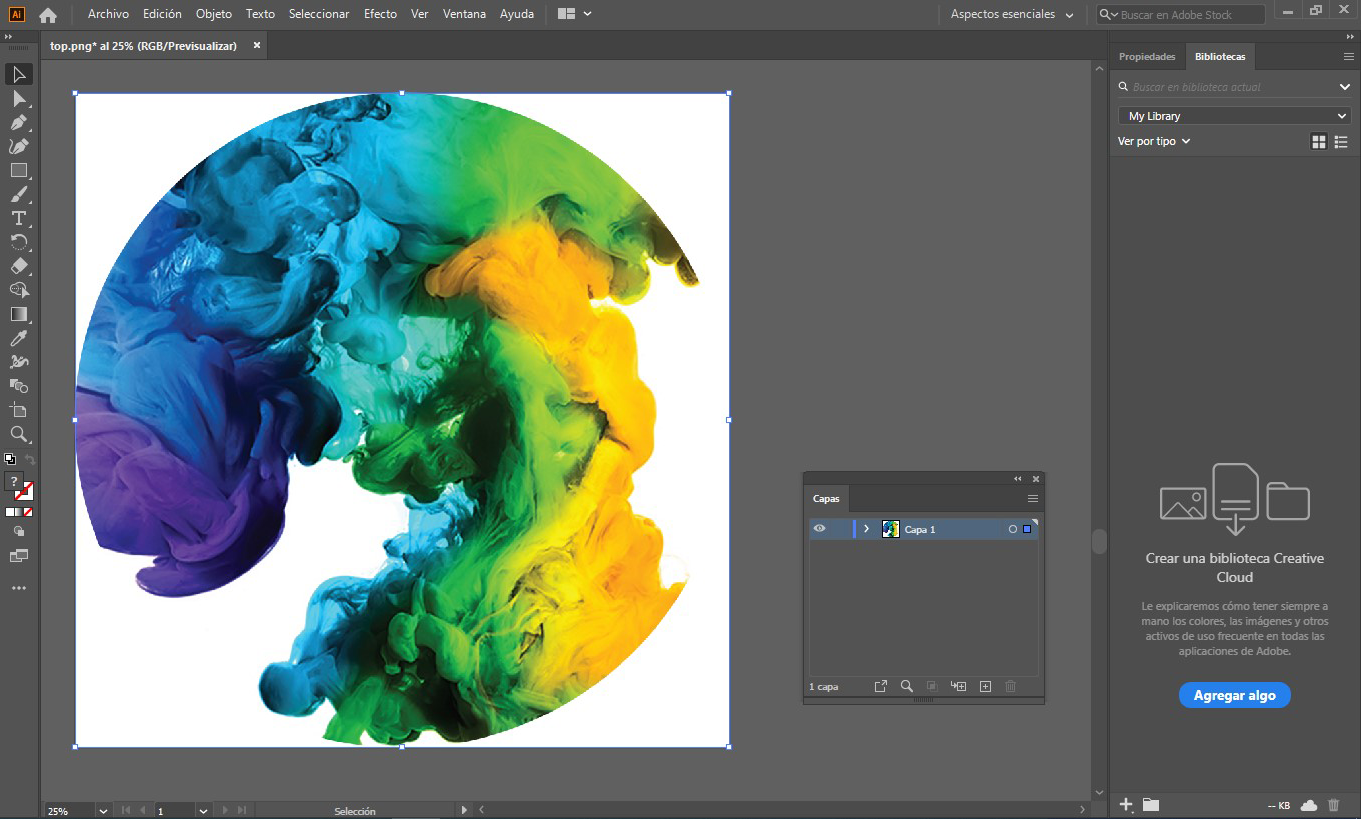
Seleccione [Window] -> [Extensions] ->Arizona Xpert

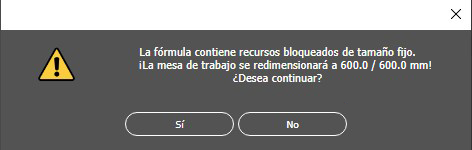
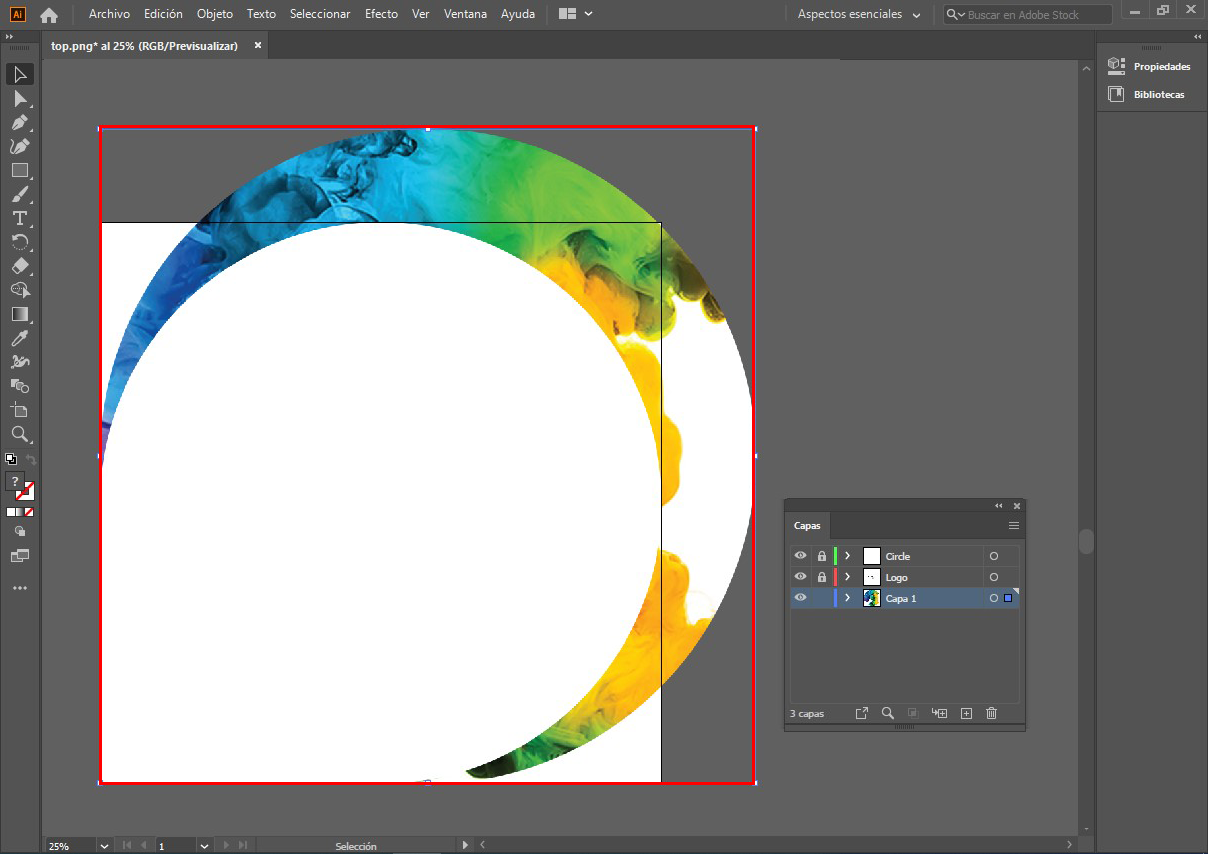
Círculo
Logotipo
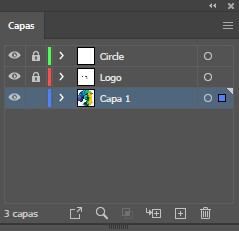
Para usar correctamente la fórmula hay que dejar las capas inalteradas. No desbloquee, mueva ni suprima contenido dentro de las capas/grupos bloqueados. Sin embargo, sí puede cambiar el orden de las capas/grupos.
En Adobe Photoshop se añaden grupos, mientras que en Adobe Illustrator se añaden capas.
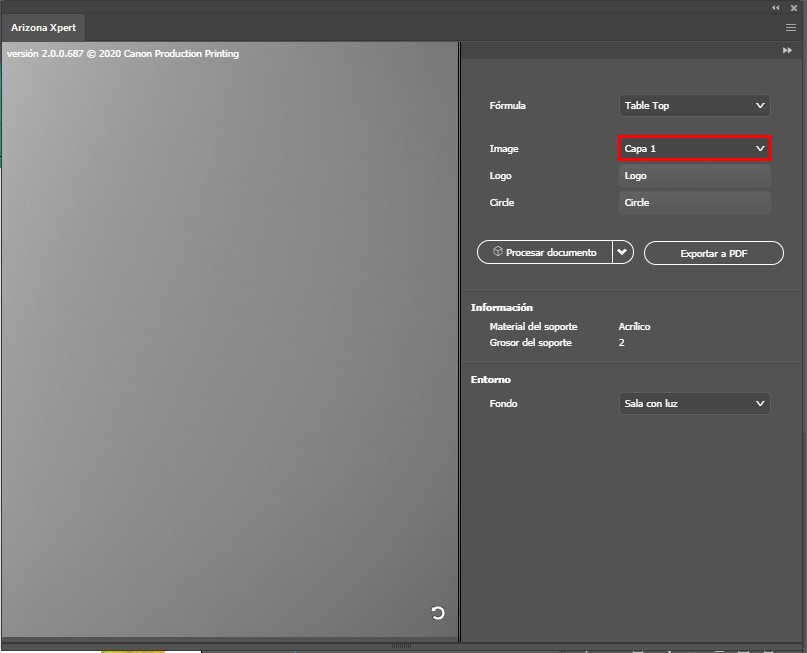
Para generar o actualizar la vista preliminar 3D del diseño, puede seleccionar una de las siguientes opciones:
Seleccione [Procesar documento] para procesar la ilustración completa.
Seleccione [Procesamiento rápido] para procesar el documento en una resolución inferior para que el procesamiento sea más rápido.

Puede girar, desplazar o acercar/alejar el zoom en la vista preliminar de la siguiente manera:
Girar: mantenga pulsado el botón izquierdo del ratón.
Desplazar: mantenga pulsado el botón derecho del ratón.
Acercar/alejar el zoom: gire la rueda del ratón.
En la sección de entorno puede elegir un fondo distinto para la vista preliminar.
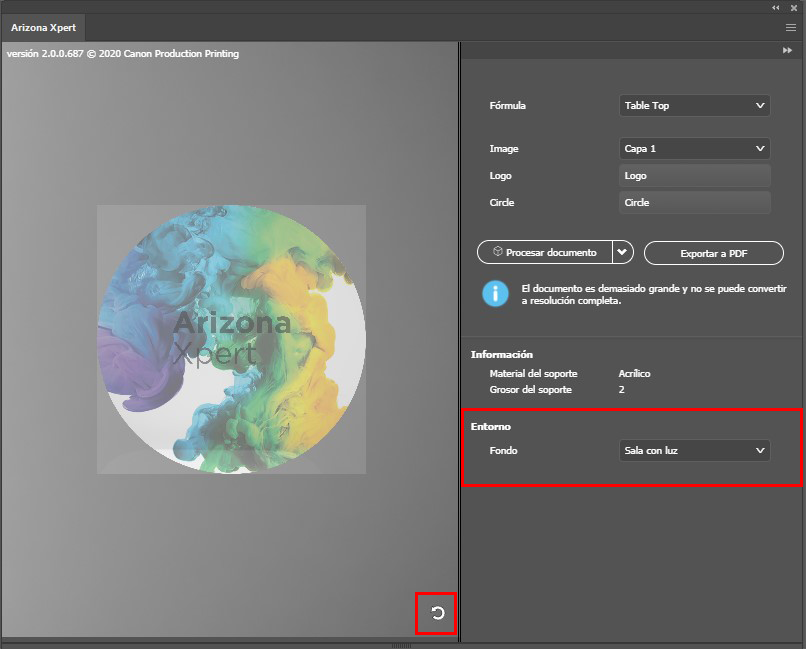
Pulse el botón Actualizar
 en el ángulo inferior derecho de la pantalla de vista preliminar restablecer la vista preliminar.
en el ángulo inferior derecho de la pantalla de vista preliminar restablecer la vista preliminar.